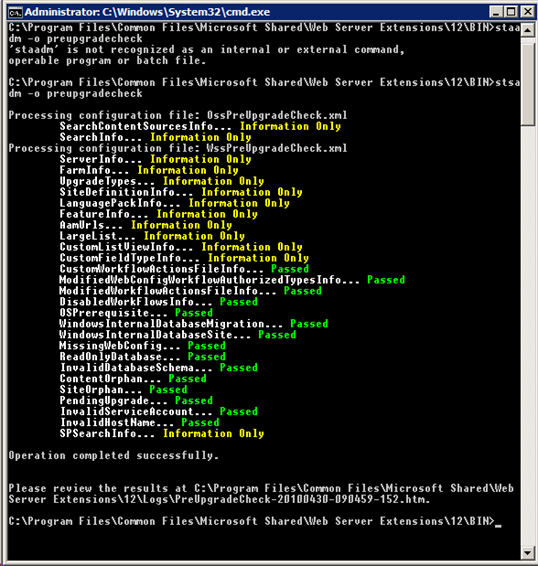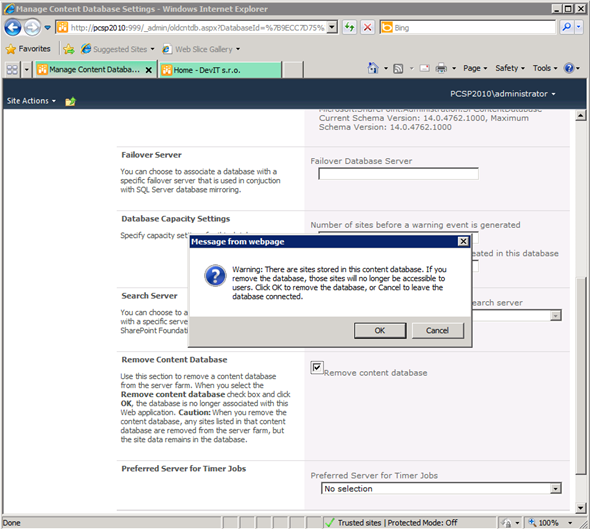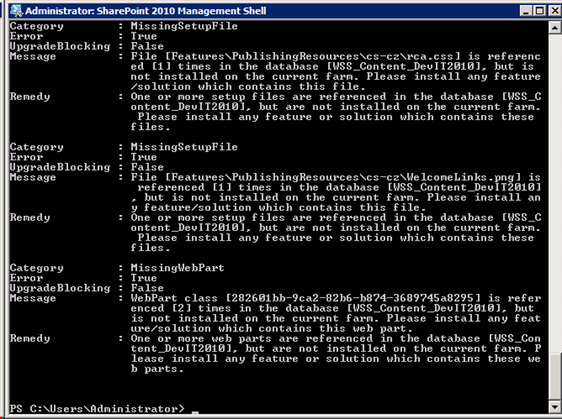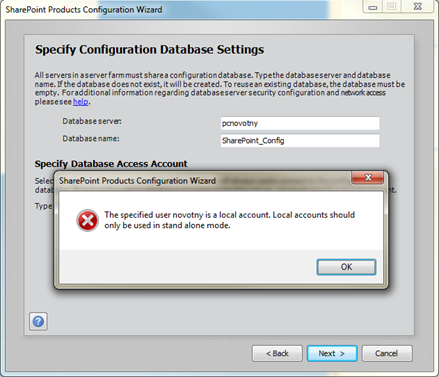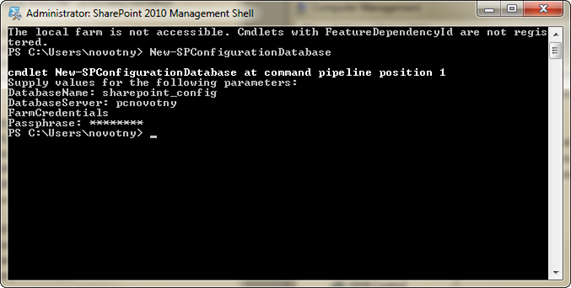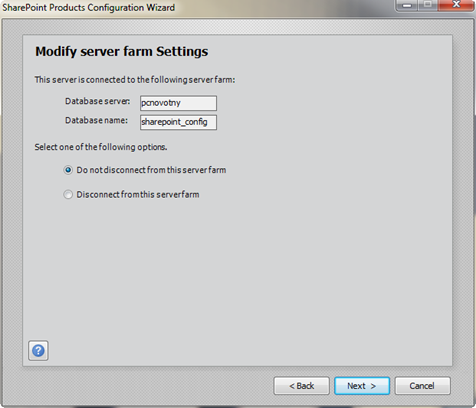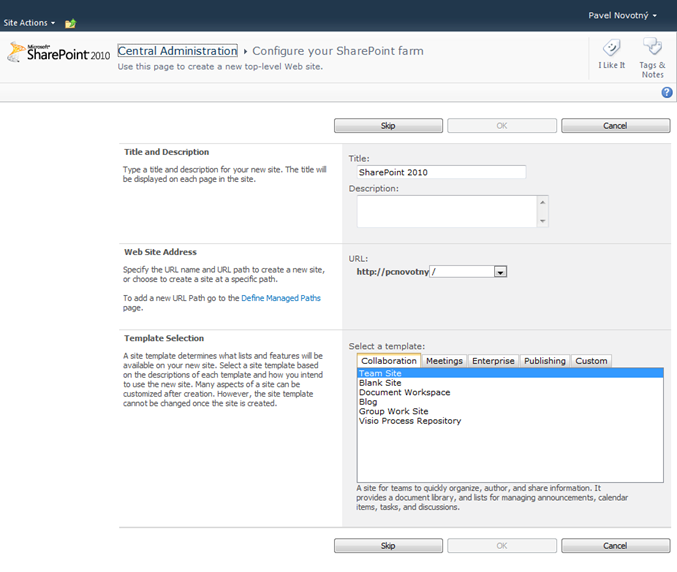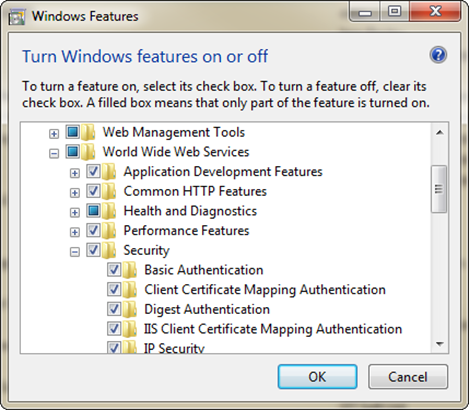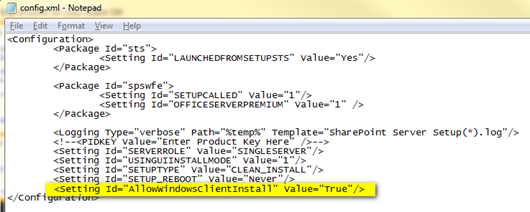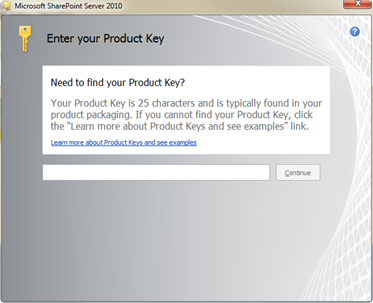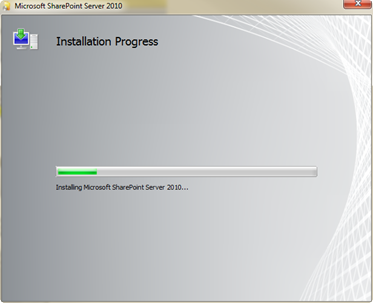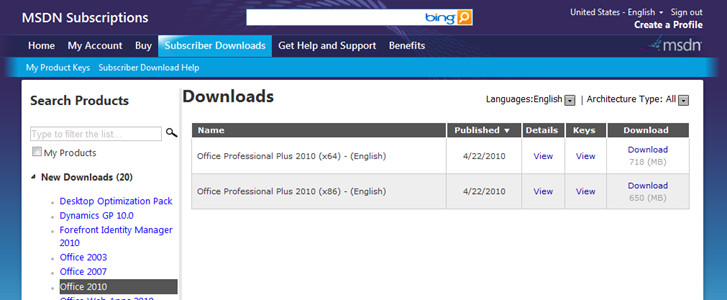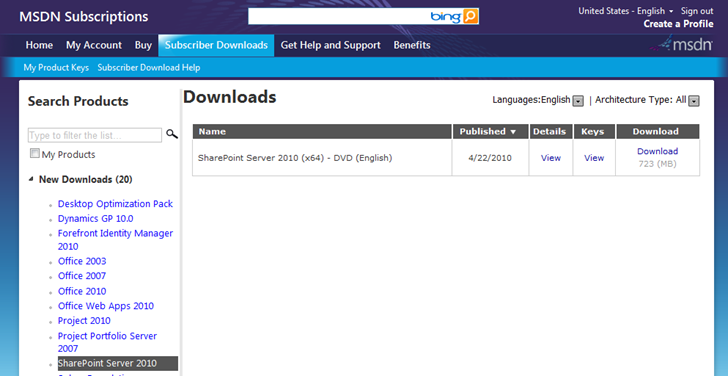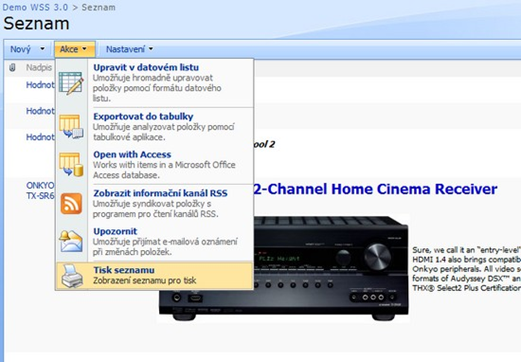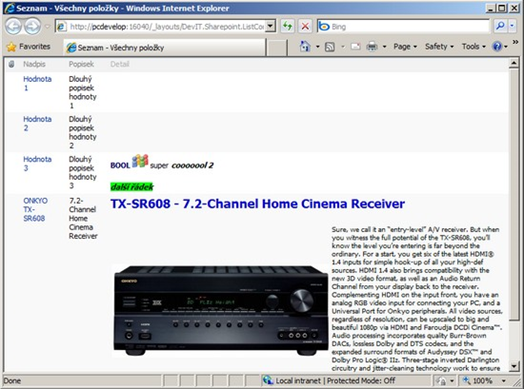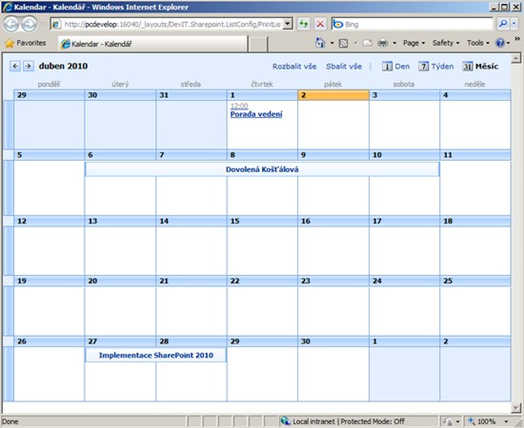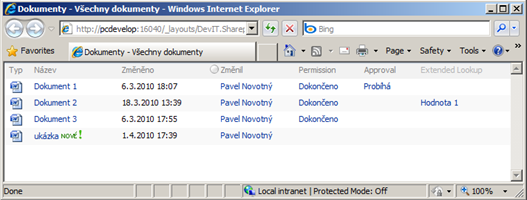Pro provedení upgrade doporučuji nainstalovat další Windows Server 2008 x64, je sice možné provést inplace upgrade pokud provozujete MOSS 2007 na OS, který je SharePoint 2010 ready, ale to je opravdu riskantní krok, po spuštění upgrade procesu už není krok zpět. InPlace upgrade provádějte pouze pokud provozujete celé prostřední virtualizovaně a máte tak možnost provést snapshot!
Já rozhodně doporučuji nainstalovat nový server, vytvořit kopii migrované obsahové databáze, na té kopii provést upgrade z nově nainstalovaného SharePointu 2010.
Nejprve je potřeba zkontrolovat připravenost zdrojové farmy SharePoint 2007 na upgrade příkazovým řádkem “stsadm –o preupgradecheck”
Následně proveďte vytvoření nové databáze a zkopírujte původní obsahovou databázi do této nové.
V centrální administraci SharePointu 2010 zobrazte obsahové databáze nově vytvořené webové aplikace a tuto databázi odstraňte:
[more]
Spusťte PowerShell a zadejte příkaz:
Test-SPContentDatabase –Name [NazevZkopirovaneDb] WebApplication [UrlNoveApplikace]
Tento příkaz provede kontrolu připravenosti obsahové databáze na upgrade, také zobrazí pokud na nové farmě chybí nějaké komponenty, které se využívaly na starém serveru.
Pokud jste vyřešili problémy vypsané v předchozím kroku nebo je jednoduše ignorujete, můžete připojit obsahovou databázi pomocí příkazu:
stsadm -o addcontentdb -url [url adresa] –database name [nazev DB]
Hotovo, nyní stačí změnit administrátory kolekce webu, nastavit vyhledávání a synchronizaci AD účtů + namapovat kolekci webů na na nové URL adresy.